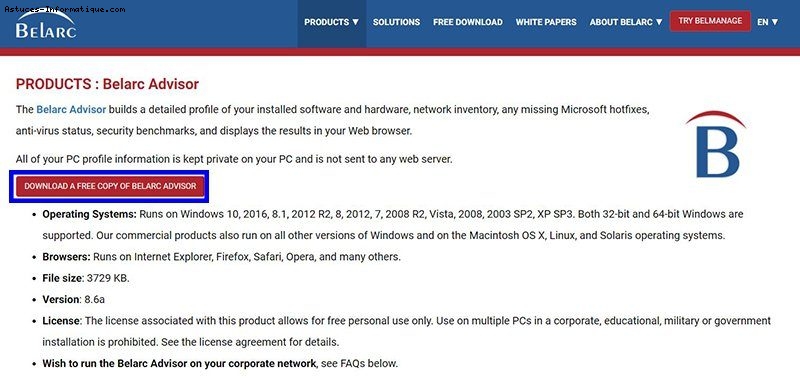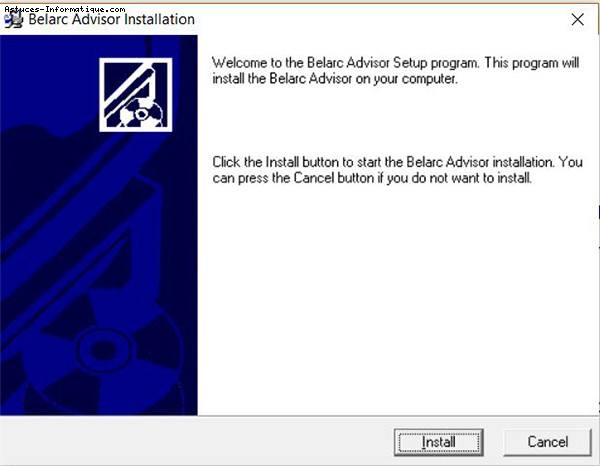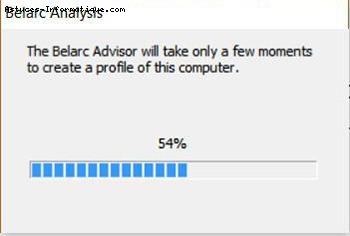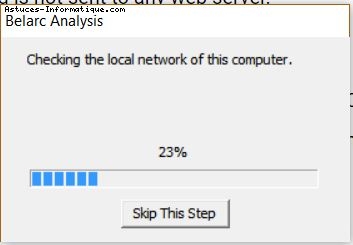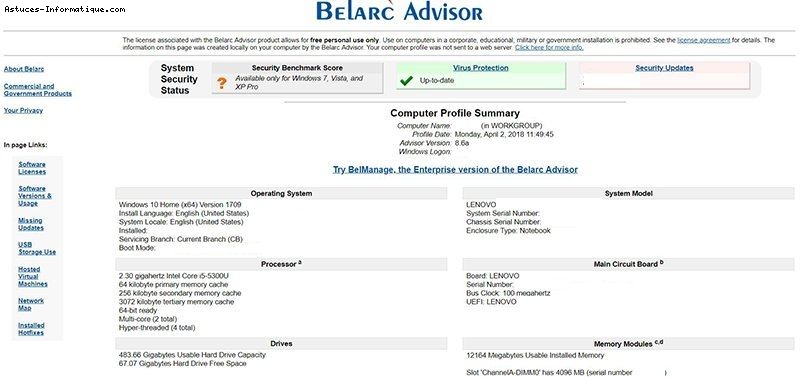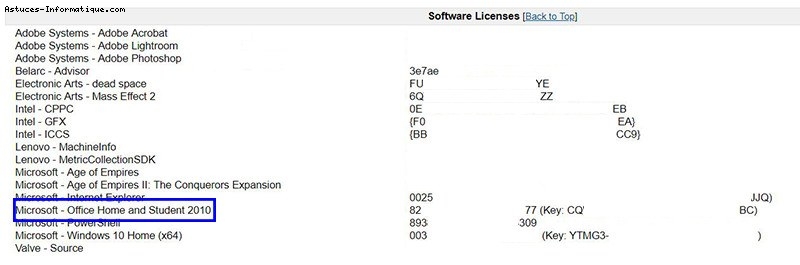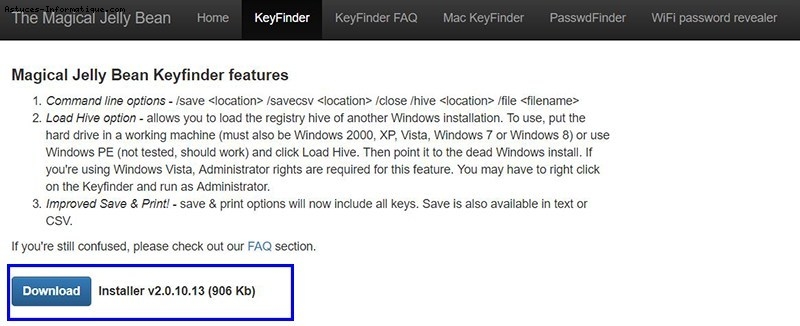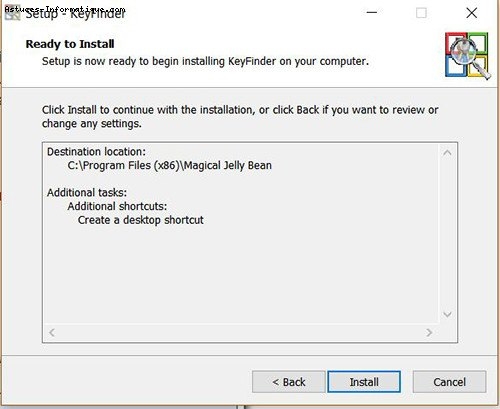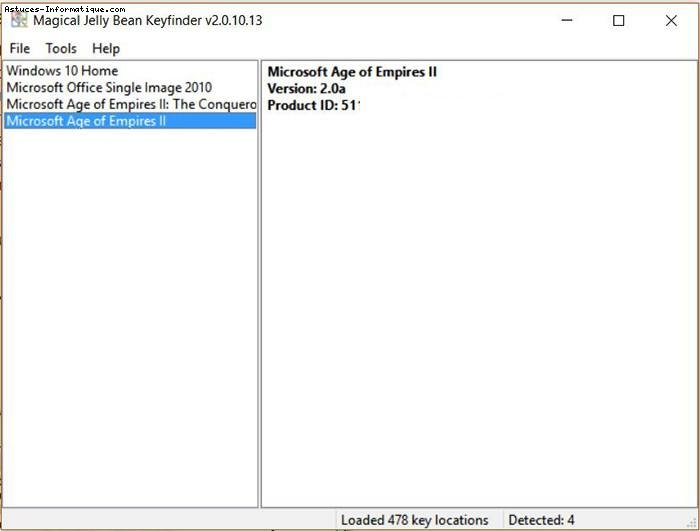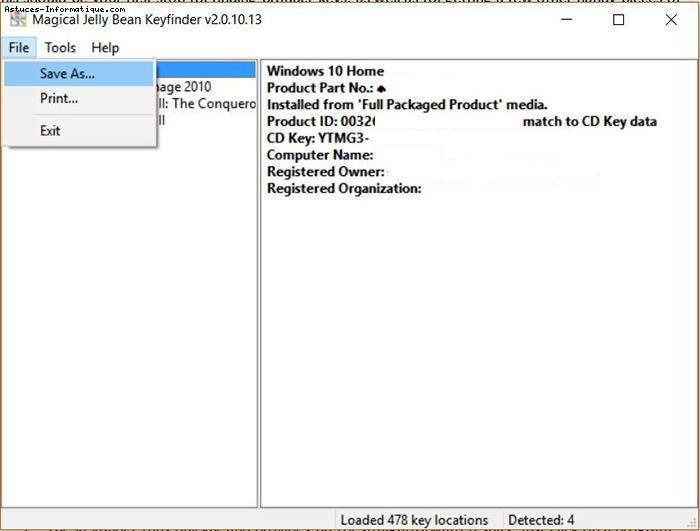Comment récupérer vos clés des produit dans Windows
Il y a encore beaucoup de programmes qui utilisent des clés, et si vous voulez continuer à utiliser votre ancien logiciel avec votre nouvel ordinateur , Il est probable que vous deviez trouver numéro de série ou bien on l’appel aussi clé de produit. Si vous avez envie de mieux connaître le système de registre de Windows, vous pouvez le faire vous-même, mais c’est probablement une meilleure idée d’utiliser un programme de recherche de clé comme Belarc Advisor ou Magical Jelly Bean pour récupérer les clé des produits Windows.
Sommaire
Belarc Advisor
Cela devrait être votre premier arrêt pour trouver des clés de produit Windows ainsi que pour obtenir quelques autres informations utiles du système. C’est gratuit, sécurisé, convivial et fonctionne presque à chaque fois.
1. Télécharger Belarc Advisor sur le site officiel.
2. Exécutez le fichier .exe. Il ne vous dérange pas avec des promotions ou des téléchargements supplémentaires, de sorte que vous pouvez cliquer directement.
3. Attendez que l’analyse de votre ordinateur soit terminée. Il analysera également votre réseau local, mais vous pouvez passer cette étape si vous êtes uniquement intéressé par les clés de produit.
4. Le programme affichera automatiquement les résultats dans votre navigateur par défaut.
5. Il existe une mine d’informations disponibles ici – types de matériel, numéros de série, une analyse de sécurité, etc. – mais nous voulons des clés de produit, vous pouvez donc simplement faire défiler jusqu’à ce que vous voyez la section « Licences logicielles ».
6. Les programmes sont répertoriés sur la gauche, avec leurs numéros de licence sur la droite. Les licences de logiciels et les clés sont sur la droite.
Jelly Bean Magique
Bien que son nom ressemble étrangement à un personnage de Candy Land, il s’agit d’un programme léger et légitime avec un seul travail: trouvez vos clés de produit. Si Belarc Advisor manque un programme dont vous avez besoin, ou s’il signale des clés de produit incorrectes, ce programme est une excellente option de sauvegarde avec des options avancées pour les utilisateurs expérimentés.
1. Téléchargez Magical Jelly Bean Keyfinder sur le site.
2. Configurez le programme. Comme avec Belarc, il n’y a pas d’offres supplémentaires ou d’installations d’autre programmes.
3. Le Keyfinder fonctionne rapidement et fournit des résultats assez simples. Cliquez simplement sur un programme pour voir la clé de produit. C’est si facile.
4. Vous pouvez également choisir d’enregistrer ou d’imprimer toutes vos clés pour vous assurer de ne pas les perdre à l’avenir.
Problèmes courants
Windows 10
Si vous avez effectué une mise à niveau à partir d’une version antérieure de Windows, votre clé de produit sera «YTMG3-N6DKC-DKB77-7M9GH-8HVX7». Il s’agit d’une clé générique attribuée à tous les systèmes mis à niveau. Il est lié à votre carte mère, il est donc presque impossible de le déplacer vers un nouveau système. Si vous avez une copie commerciale complète de Windows 10, vous devriez être en mesure de le transférer très bien .
Microsoft Office 2013/2016
Bien que ces programmes utilisent toujours des clés de produit, ils ne sont pas entièrement stockés dans votre registre. Vous ne serez en mesure de voir les cinq derniers chiffres avec le logiciel Keyfinder. Le reste de la clé est pratiquement introuvable, sauf si vous l’avez sauvegardé quelque part. Si vous n’avez pas enregistré la clé, vous devrez appeler le support technique de Microsoft pour régler les problèmes.
Licences en volume
Certains produits Microsoft, en particulier ceux vendus en vrac aux entreprises, sont activés à l’aide d’une «licence en volume», ce qui signifie qu’aucune des copies individuelles n’a sa propre licence unique. Si vous ne trouvez pas de clé ou si elle apparaît sous la forme « BBBB », vous avez probablement une licence en volume et vous ne pourrez pas obtenir la clé sans contacter Microsoft.
Conclusion
Bien qu’ils soient de moins en moins fréquents, vous devrez peut-être gérer les clés de produits de temps en temps, et ces programmes facilitent considérablement la tâche. Si les programmes ci-dessus n’affichent pas votre clé de produit, le support de l’appel peut s’avérer plus rapide que d’aller plus loin.